Мозилла Фирефок не одговара: главни разлози за проблем
Мозилла Фирефок се сматра једним од најстабилнијих и умерено потрошених рачунарских ресурса унакрсних платформи, али то не искључује могућност проблема који се појављују у овом веб прегледачу. Данас ћемо размотрити шта да урадимо ако претраживач Мозилла Фирефок не одговори.
По правилу, разлоги због којих Фирефок не одговара су прилично тривијални, али корисници често не мисле о њима док претраживач не почне да ради погрешно. Могуће је да ће након рестартовања претраживача проблем бити решен, али привремено, у вези са којим ће се поновити док се не узрокује узрок његовог појаве.
У наставку ћемо размотрити главне разлоге који могу утицати на појаву проблема, као и на начине њиховог решавања.
Садржај
- Мозилла Фирефок не одговара: главни разлози
- Узрок 1: загушење рачунара
- Узрок 2: пада система
- Узрок 3: застарела верзија Фирефока
- Разлог 4: акумулиране информације
- Разлог 5: вишак додатака
- Разлог 6: Погрешан рад плугина
- Разлог 7: поново поставите прегледач
- Разлог 8: Вирусна активност
- Разлог 9: застарела верзија Виндовс-а
- Узрок 10: Погрешан рад оперативног система Виндовс
- Питања и одговори
Мозилла Фирефок не одговара: главни разлози
Узрок 1: загушење рачунара
Пре свега, с обзиром на чињеницу да виси прегледач, вриједи претпоставити да су ресурси рачунара исцрпљени покретањем процеса, због чега претраживач неће моћи наставити нормалан рад док се друге апликације које учитавају систем не буду затворене.
Пре свега, потребно је покренути "Таск Манагер" са пречицама на тастатури Цтрл + Схифт + Дел . Проверите заузетост система на картици Процеси . Посебно смо заинтересовани за ЦПУ и РАМ.
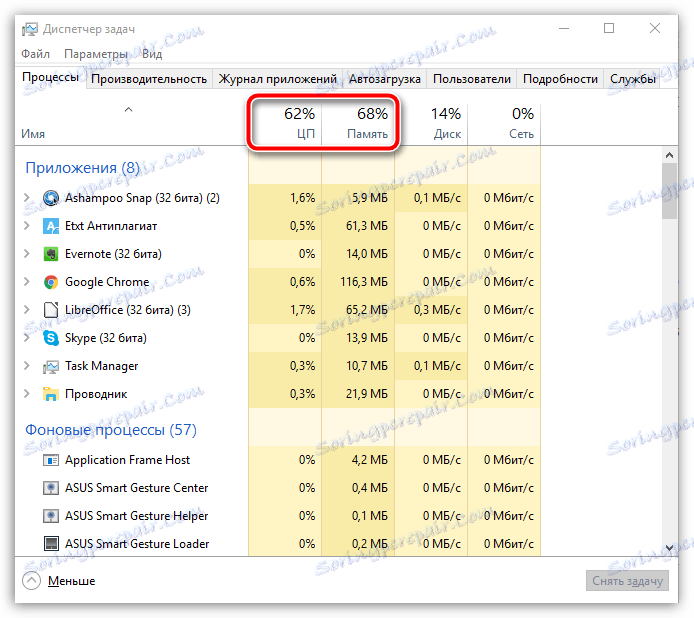
Ако су ти параметри учитани готово 100%, онда морате затворити додатне апликације које вам нису потребне приликом рада са Фирефок-ом. Да бисте то урадили, кликните десним тастером миша на апликацију и изаберите "Обриши задатак" у контекстном менију који се појављује. На исти начин, урадите са свим непотребним програмима.
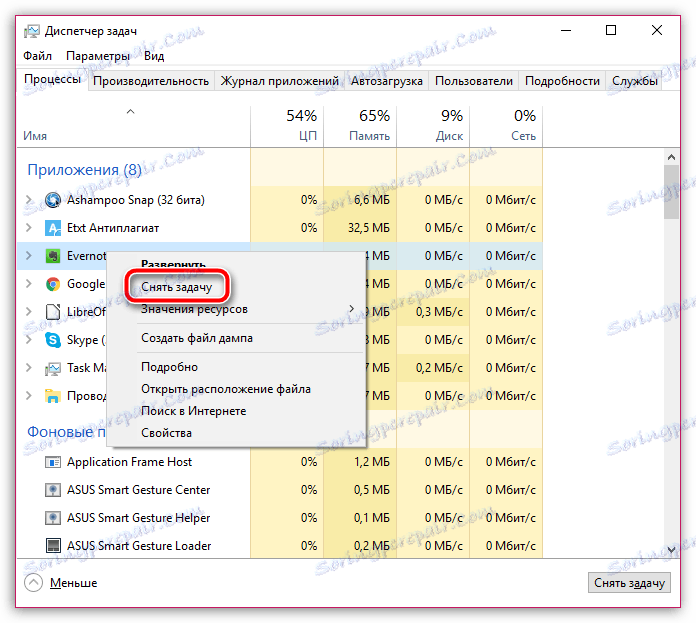
Узрок 2: пада система
Посебно, овај узрок ханг-а на Фирефок-у може се сумњивати у случају да се ваш рачунар већ дуго не поново покреће (више волите да користите режиме "Слееп" и "Хибернатион").
У том случају морате кликнути на дугме "Старт" , у доњем левом углу изаберите икону за напајање, а затим идите на ставку "Рестарт" . Сачекајте да се рачунар покреће нормално, а затим тестирати перформансе Фирефока.

Узрок 3: застарела верзија Фирефока
Било који претраживач треба ажурирати на време из неколико разлога: претраживач се прилагођава новим верзијама оперативног система, елиминише рупе које хакери користе да заразе систем, а појављују се и нове занимљиве могућности.
Из тог разлога морате да проверите Мозилла Фирефок за исправке. Ако су откривена ажурирања, морате их инсталирати.
Провера и инсталирање исправки за Мозилла Фирефок претраживач
Разлог 4: акумулиране информације
Често, узрок нестабилног рада претраживача може бити акумулиране информације, које се препоручују да се благовремено обришу. До пуних информација, према традицији, укључите кеш, колачиће и историју. Обришите ове информације, а затим поново покрените прегледач. Могуће је да ће овај једноставан корак решити проблем у претраживачу.
Како уклонити кеш меморију у прегледачу Мозилла Фирефок
Разлог 5: вишак додатака
Тешко је замислити да користите Мозилла Фирефок без кориштења бар једног додатка заснованог на претраживачу. Многи корисници током времена постављају прилично импресиван број додатака, али истовремено заборављају да онемогуће или брише неискориштене.
Да бисте онемогућили додатне додатке у Фирефоку, кликните на дугме менија у горњем десном дијелу прегледача, а затим идите на одељак "Додаци" на листи која се појављује.
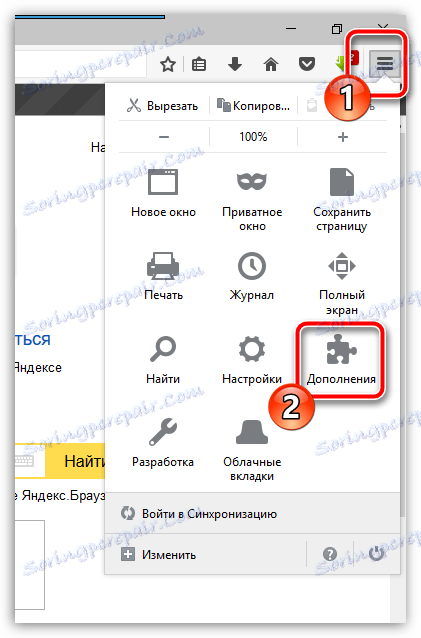
У левом делу прозора идите на картицу "Ектенсионс" . Десно од сваког додатка доданог у претраживач, постоје дугмад "Искључи" и "Обриши" . Требало вам је најмање да онемогућите неупотребљене додатке, али би било боље ако их уклоните са рачунара.
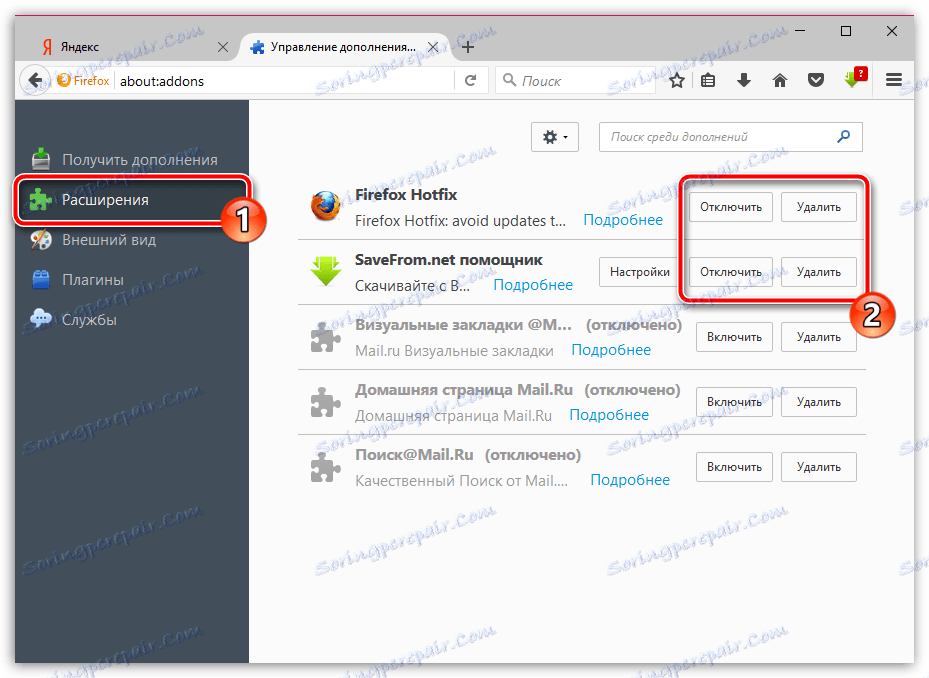
Разлог 6: Погрешан рад плугина
Поред екстензија, претраживач Мозилла Фирефок омогућава вам да инсталирате додатке помоћу којих претраживач може приказивати различите садржаје на Интернету, на примјер, за приказивање Фласх садржаја захтева инсталирани додатак Адобе Фласх Плаиер.
Неки додатци, на примјер, исти Фласх Плаиер, могу утјецати на неисправност прегледача, тако да их морате онемогућити да потврдите овај узрок грешке.
Да бисте то урадили, кликните на дугме менија у горњем десном углу Фирефока, а затим идите на одељак "Додаци" .
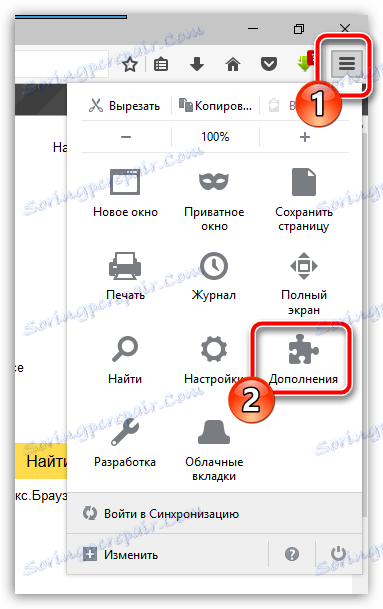
У левом делу прозора идите на картицу "Плугинс" . Онемогућите рад на максималном броју плуг-ина, посебно за оне плуг-ин који су прегледачи означили као небезбедне. Након тога, рестартујте Фирефок и проверите стабилност веб прегледача.
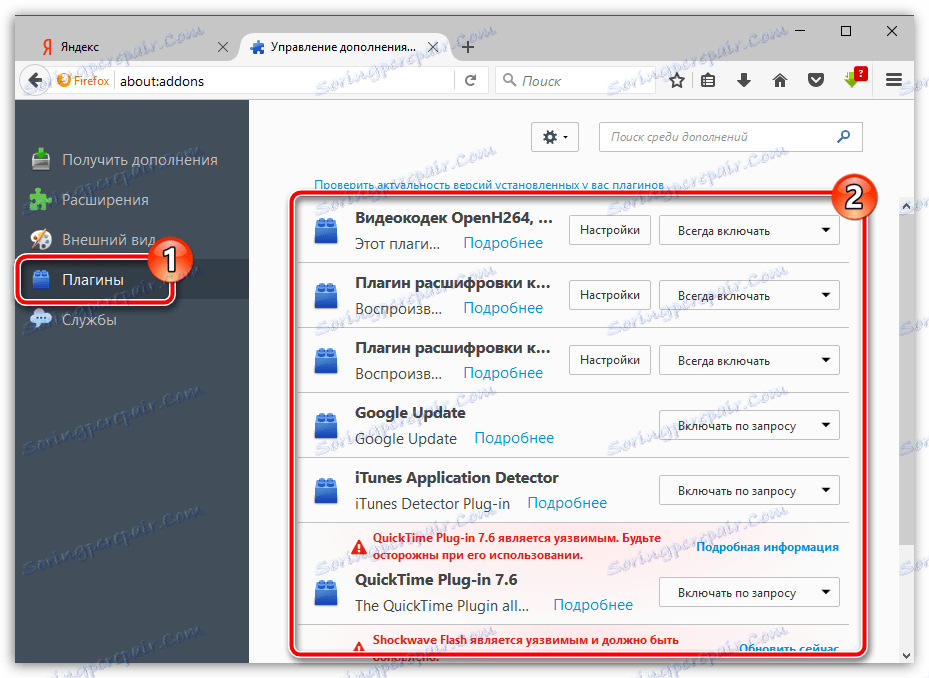
Разлог 7: поново поставите прегледач
Као резултат промена на вашем рачунару, рад Фирефок-а може бити прекинут, због чега ћете можда морати поново инсталирати претраживач да бисте ријешили проблеме. Пожељно је ако не бришете само претраживач кроз мени "Контролна табла" - "Уклони програме" и извршите потпуно чишћење прегледача. Детаљније информације о потпуном уклањању Фирефока са рачунара већ су испричане на нашој веб страници.
Како у потпуности деинсталирати Мозилла Фирефок са вашег рачунара
Након што завршите деинсталирање претраживача, поново покрените рачунар, а затим преузмите најновију верзију дистрибуције Мозилла Фирефок са званичног сајта за програмера.
Преузмите прегледач Мозилла Фирефок
Покрените преузету дистрибуцију и инсталирајте прегледач на рачунар.
Разлог 8: Вирусна активност
Већина вируса који улазе у систем погађају, пре свега, прегледаче, подривајући њихов тачан рад. Због тога, наишли смо на чињеницу да Мозилла Фирефок престане да одговара са застрашујућом фреквенцијом, потребно је скенирати систем за вирусе.
Можете да скенирате користећи и свој антивирус који се користи на вашем рачунару и специјалан лековити услужни програм, на пример, Др.Веб ЦуреИт .
Ако се као резултат скенирања на рачунару открију све врсте претњи, морате их поправити и поново покренути рачунар. Могуће је да ће промене које је вирус направио претраживачу остати, па ћете морати поново инсталирати Фирефок, како је описано у седмом разлозима.
Разлог 9: застарела верзија Виндовс-а
Ако сте корисник Виндовс 8.1 и старије верзије оперативног система, мораћете да проверите да ли сте инсталирали најновије исправке на вашем рачунару, што директно утиче на исправан рад многих програма инсталираних на вашем рачунару.
То можете учинити у менију "Контролна табла" - "Виндовс Упдате" . Покрените проверу ажурирања. Ако се као резултат тога открију исправке, мораћете све инсталирати.
Узрок 10: Погрешан рад оперативног система Виндовс
Ако ниједан од горе описаних метода није помогао да решите проблеме са прегледачем, вреди размислити о покретању поступка опоравка који ће вратити оперативни систем до тренутка када проблеми са радом прегледача нису били уочени.
Да бисте то урадили, отворите мени "Цонтрол Панел" , поставите опцију "Смалл Ицонс" у горњем десном углу, а затим идите на одељак "Ресторе" .
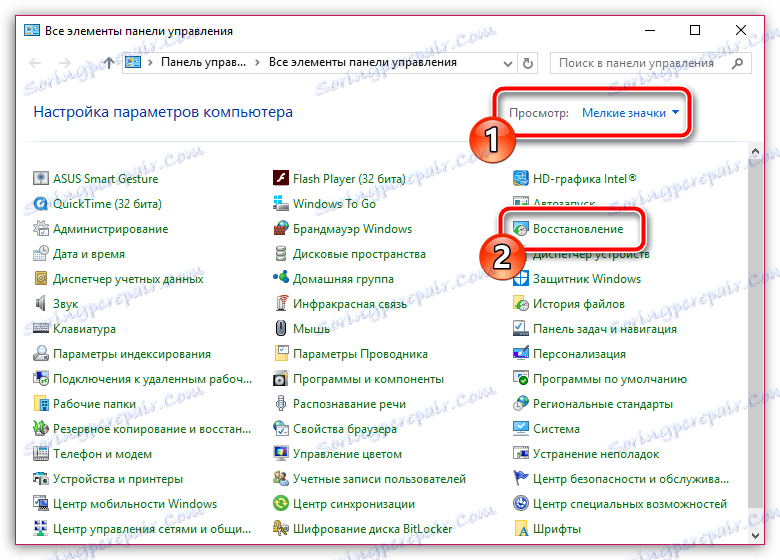
У прозору који се отвори, одаберите "Старт Систем Ресторе" одељак .
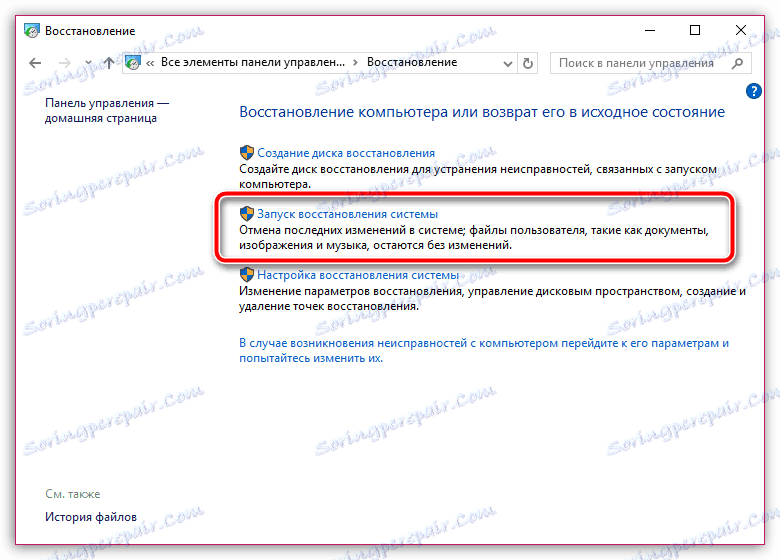
Изаберите одговарајућу тачку враћања, датирана у периоду када проблеми са функцијом Фирефок-а нису поштовани. Имајте на уму да процес опоравка неће утицати на корисничке датотеке и, највероватније, информације вашег антивируса. У супротном, рачунар ће бити враћен у изабрани временски период.
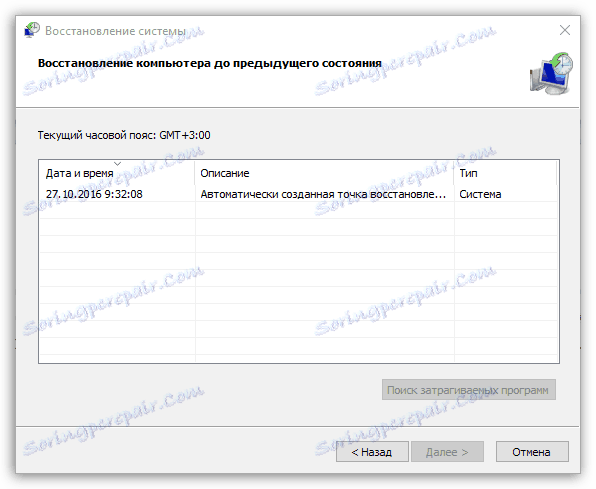
Сачекајте док се опоравак не заврши. Дужина овог процеса може зависити од броја промјена направљених од стварања ове точке опоравка, али бити спремни за оно што морате чекати до неколико сати.
Надамо се да вам ове препоруке помогну да решите проблеме са радом претраживача.